Difference between revisions of "How to Build FriendlyWrt/zh"
(→启动swap分区) |
(updated by API) |
||
| (39 intermediate revisions by 3 users not shown) | |||
| Line 2: | Line 2: | ||
==FriendlyWrt简介== | ==FriendlyWrt简介== | ||
| − | + | FriendlyWrt是友善电子基于OpenWrt定制的系统,完全开源,用于企业物联网二次开发,个人定制NAS等。<br /> | |
==帐户与密码== | ==帐户与密码== | ||
| Line 16: | Line 16: | ||
| '''下载体验版固件''' | | '''下载体验版固件''' | ||
|- | |- | ||
| − | | | + | | FriendlyWrt for H3 |
| − | | | + | | 19.07.1 |
| NanoPi-R1S, NanoPi-R1, NanoPi-NEO, NanoPi-NEO-Air, <br />NanoPi-M1, ZeroPi, NanoPi-NEO-S, <br />NanoPi-NEO-Core, NanoPi-M1-Plus, NanoPi-Duo2 | | NanoPi-R1S, NanoPi-R1, NanoPi-NEO, NanoPi-NEO-Air, <br />NanoPi-M1, ZeroPi, NanoPi-NEO-S, <br />NanoPi-NEO-Core, NanoPi-M1-Plus, NanoPi-Duo2 | ||
| nanopi-r1_sd_friendlywrt_4.14_armhf_YYYYMMDD.img.zip | | nanopi-r1_sd_friendlywrt_4.14_armhf_YYYYMMDD.img.zip | ||
| − | | [http://download. | + | | [http://download.friendlyelec.com/nanopir1 H3下载链接] |
|- | |- | ||
| − | | | + | | FriendlyWrt for H5 |
| 19.07-snapshot | | 19.07-snapshot | ||
| NanoPi-NEO2,NanoPi-K1-Plus,NanoPi-NEO-Core2 | | NanoPi-NEO2,NanoPi-K1-Plus,NanoPi-NEO-Core2 | ||
| nanopi-neo-core2_sd_friendlywrt_4.14_arm64_YYYYMMDD.img.zip | | nanopi-neo-core2_sd_friendlywrt_4.14_arm64_YYYYMMDD.img.zip | ||
| − | | [http://download. | + | | [http://download.friendlyelec.com/nanopineocore2 H5下载链接] |
|- | |- | ||
| − | | | + | | FriendlyWrt for S5P4418 |
| 19.07-snapshot | | 19.07-snapshot | ||
| NanoPi-Fire2A, NanoPC-T2, NanoPi-S2, <br />NanoPi-M2A, Smart4418 | | NanoPi-Fire2A, NanoPC-T2, NanoPi-S2, <br />NanoPi-M2A, Smart4418 | ||
| s5p4418-sd-friendlywrt-4.4-YYYYMMDD.img.zip | | s5p4418-sd-friendlywrt-4.4-YYYYMMDD.img.zip | ||
| − | | [http://download. | + | | [http://download.friendlyelec.com/nanopct2 S5P4418下载链接] |
|- | |- | ||
| − | | | + | | FriendlyWrt for S5P6818 |
| 19.07-snapshot | | 19.07-snapshot | ||
| NanoPi-Fire3, NanoPC-T3, Smart6818 | | NanoPi-Fire3, NanoPC-T3, Smart6818 | ||
| s5p6818-sd-friendlywrt-4.4-YYYYMMDD.img.zip | | s5p6818-sd-friendlywrt-4.4-YYYYMMDD.img.zip | ||
| − | | [http://download. | + | | [http://download.friendlyelec.com/nanopct3 S5P6818下载链接] |
|- | |- | ||
| − | | | + | | FriendlyWrt for RK3399 |
| − | | | + | | 21.02.5 / 23.05 |
| − | | NanoPi- | + | | NanoPi-R4S, NanoPi-R4SE, NanoPC-T4, NanoPC-M4v1, NanoPi-NEO4 |
| − | | rk3399-sd- | + | | rk3399-sd-friendlywrtNN-6.1-YYYYMMDD.img.zip |
| − | | [http://download. | + | | [http://download.friendlyelec.com/nanopir4s RK3399 Download Link] |
|- | |- | ||
| − | | | + | | FriendlyWrt for RK3328 |
| − | | | + | | 21.02.5 / 23.05 |
| − | | NanoPi-R2S | + | | NanoPi-R2S, NanoPi-R2C, NanoPi-R2C-Plus |
| − | | rk3328-sd- | + | | rk3328-sd-friendlywrtNN-6.1-YYYYMMDD.img.zip |
| − | | [http://download. | + | | [http://download.friendlyelec.com/nanopir2s RK3328下载链接] |
| + | |- | ||
| + | | FriendlyWrt for RK3568 | ||
| + | | 21.02.5 / 23.05 | ||
| + | | NanoPi-R5S | ||
| + | | rk3568-sd-friendlywrtNN-6.1-YYYYMMDD.img.zip | ||
| + | | [http://download.friendlyelec.com/nanopir5s RK3568下载链接] | ||
| + | |- | ||
| + | | FriendlyWrt for RK3588 | ||
| + | | 21.02.5 / 23.05 | ||
| + | | NanoPi-R6S | ||
| + | | rk3588-sd-friendlywrtNN-6.1-YYYYMMDD.img.zip | ||
| + | | [http://download.friendlyelec.com/nanopir6s RK3588下载链接] | ||
|} | |} | ||
体验版固件使用方法:解压后用 dd 或者 win32image 烧写到 SD 卡。 | 体验版固件使用方法:解压后用 dd 或者 win32image 烧写到 SD 卡。 | ||
| Line 58: | Line 70: | ||
首先需要安装 repo 工具: | 首先需要安装 repo 工具: | ||
<syntaxhighlight lang="bash"> | <syntaxhighlight lang="bash"> | ||
| − | git clone https://github.com/friendlyarm/repo | + | git clone https://github.com/friendlyarm/repo --depth 1 |
sudo cp repo/repo /usr/bin/ | sudo cp repo/repo /usr/bin/ | ||
</syntaxhighlight> | </syntaxhighlight> | ||
| Line 88: | Line 100: | ||
mkdir friendlywrt-h3 | mkdir friendlywrt-h3 | ||
cd friendlywrt-h3 | cd friendlywrt-h3 | ||
| − | repo init -u https://github.com/friendlyarm/friendlywrt_manifests -b master- | + | repo init -u https://github.com/friendlyarm/friendlywrt_manifests -b master-v19.07.1 \ |
| + | -m h3.xml --repo-url=https://github.com/friendlyarm/repo --no-clone-bundle | ||
repo sync -c --no-clone-bundle | repo sync -c --no-clone-bundle | ||
</syntaxhighlight> | </syntaxhighlight> | ||
| Line 95: | Line 108: | ||
mkdir friendlywrt-h5 | mkdir friendlywrt-h5 | ||
cd friendlywrt-h5 | cd friendlywrt-h5 | ||
| − | repo init -u https://github.com/friendlyarm/friendlywrt_manifests -b master -m h5.xml --repo-url=https://github.com/friendlyarm/repo --no-clone-bundle | + | repo init -u https://github.com/friendlyarm/friendlywrt_manifests -b master \ |
| + | -m h5.xml --repo-url=https://github.com/friendlyarm/repo --no-clone-bundle | ||
repo sync -c --no-clone-bundle | repo sync -c --no-clone-bundle | ||
</syntaxhighlight> | </syntaxhighlight> | ||
| Line 102: | Line 116: | ||
mkdir friendlywrt-s5p4418 | mkdir friendlywrt-s5p4418 | ||
cd friendlywrt-s5p4418 | cd friendlywrt-s5p4418 | ||
| − | repo init -u https://github.com/friendlyarm/friendlywrt_manifests -b master -m s5p4418.xml --repo-url=https://github.com/friendlyarm/repo --no-clone-bundle | + | repo init -u https://github.com/friendlyarm/friendlywrt_manifests -b master \ |
| + | -m s5p4418.xml --repo-url=https://github.com/friendlyarm/repo --no-clone-bundle | ||
repo sync -c --no-clone-bundle | repo sync -c --no-clone-bundle | ||
</syntaxhighlight> | </syntaxhighlight> | ||
| Line 110: | Line 125: | ||
mkdir friendlywrt-s5p6818 | mkdir friendlywrt-s5p6818 | ||
cd friendlywrt-s5p6818 | cd friendlywrt-s5p6818 | ||
| − | repo init -u https://github.com/friendlyarm/friendlywrt_manifests -b master -m s5p6818.xml --repo-url=https://github.com/friendlyarm/repo --no-clone-bundle | + | repo init -u https://github.com/friendlyarm/friendlywrt_manifests -b master \ |
| + | -m s5p6818.xml --repo-url=https://github.com/friendlyarm/repo --no-clone-bundle | ||
repo sync -c --no-clone-bundle | repo sync -c --no-clone-bundle | ||
</syntaxhighlight> | </syntaxhighlight> | ||
| − | ===== | + | =====RK3399 Based Boards===== |
<syntaxhighlight lang="bash"> | <syntaxhighlight lang="bash"> | ||
| − | mkdir | + | mkdir friendlywrt23-rk3399 |
| − | cd | + | cd friendlywrt23-rk3399 |
| − | repo init -u https://github.com/friendlyarm/friendlywrt_manifests -b master- | + | git clone https://github.com/friendlyarm/repo --depth 1 tools |
| − | repo sync -c --no-clone-bundle | + | tools/repo init -u https://github.com/friendlyarm/friendlywrt_manifests -b master-v23.05 \ |
| + | -m rk3399.xml --repo-url=https://github.com/friendlyarm/repo --no-clone-bundle | ||
| + | tools/repo sync -c --no-clone-bundle | ||
</syntaxhighlight> | </syntaxhighlight> | ||
| − | ===== | + | =====RK3328 Based Boards===== |
<syntaxhighlight lang="bash"> | <syntaxhighlight lang="bash"> | ||
| − | mkdir | + | mkdir friendlywrt23-rk3328 |
| − | cd | + | cd friendlywrt23-rk3328 |
| − | repo init -u https://github.com/friendlyarm/friendlywrt_manifests -b master- | + | git clone https://github.com/friendlyarm/repo --depth 1 tools |
| − | repo sync -c --no-clone-bundle | + | tools/repo init -u https://github.com/friendlyarm/friendlywrt_manifests -b master-v23.05 \ |
| + | -m rk3328.xml --repo-url=https://github.com/friendlyarm/repo --no-clone-bundle | ||
| + | tools/repo sync -c --no-clone-bundle | ||
| + | </syntaxhighlight> | ||
| + | =====RK3568 Based Boards===== | ||
| + | <syntaxhighlight lang="bash"> | ||
| + | mkdir friendlywrt23-rk3568 | ||
| + | cd friendlywrt23-rk3568 | ||
| + | git clone https://github.com/friendlyarm/repo --depth 1 tools | ||
| + | tools/repo init -u https://github.com/friendlyarm/friendlywrt_manifests -b master-v23.05 \ | ||
| + | -m rk3568.xml --repo-url=https://github.com/friendlyarm/repo --no-clone-bundle | ||
| + | tools/repo sync -c --no-clone-bundle | ||
| + | </syntaxhighlight> | ||
| + | =====RK3588 Based Boards===== | ||
| + | <syntaxhighlight lang="bash"> | ||
| + | mkdir friendlywrt23-rk3588 | ||
| + | cd friendlywrt23-rk3588 | ||
| + | git clone https://github.com/friendlyarm/repo --depth 1 tools | ||
| + | tools/repo init -u https://github.com/friendlyarm/friendlywrt_manifests -b master-v23.05 \ | ||
| + | -m rk3588.xml --repo-url=https://github.com/friendlyarm/repo --no-clone-bundle | ||
| + | tools/repo sync -c --no-clone-bundle | ||
</syntaxhighlight> | </syntaxhighlight> | ||
| − | |||
====同步项目到最新版本==== | ====同步项目到最新版本==== | ||
<syntaxhighlight lang="bash"> | <syntaxhighlight lang="bash"> | ||
| Line 153: | Line 190: | ||
==如何编译== | ==如何编译== | ||
===搭建编译环境=== | ===搭建编译环境=== | ||
| − | 在PC的Ubuntu系统下 ( | + | 在PC的Ubuntu系统下 (建议使用版本20.04-64bit),执下以下命令安装所需的软件: |
<syntaxhighlight lang="bash"> | <syntaxhighlight lang="bash"> | ||
wget -O - https://raw.githubusercontent.com/friendlyarm/build-env-on-ubuntu-bionic/master/install.sh | bash | wget -O - https://raw.githubusercontent.com/friendlyarm/build-env-on-ubuntu-bionic/master/install.sh | bash | ||
</syntaxhighlight> | </syntaxhighlight> | ||
| + | ===在Docker容器里编译=== | ||
| + | 请使用此链接提供的Docker映象, 具体方法可阅读此链接中的README:<br /> | ||
| + | https://github.com/friendlyarm/docker-cross-compiler-novnc<br /> | ||
===查看帮助=== | ===查看帮助=== | ||
| Line 205: | Line 245: | ||
</syntaxhighlight> | </syntaxhighlight> | ||
====FriendlyWrt==== | ====FriendlyWrt==== | ||
| + | 可以用build.sh脚本简化编译: | ||
<syntaxhighlight lang="bash"> | <syntaxhighlight lang="bash"> | ||
./build.sh friendlywrt | ./build.sh friendlywrt | ||
| + | </syntaxhighlight> | ||
| + | 也可以使用openwrt传统方法来编译: | ||
| + | <syntaxhighlight lang="bash"> | ||
| + | cd friendlywrt | ||
| + | ./scripts/feeds update -a | ||
| + | ./scripts/feeds install -a | ||
| + | cp ../configs/config_XXXX .config | ||
| + | make defconfig | ||
| + | make download -j8 | ||
| + | make -j8 | ||
</syntaxhighlight> | </syntaxhighlight> | ||
===生成sdcard固件=== | ===生成sdcard固件=== | ||
| Line 311: | Line 362: | ||
<syntaxhighlight lang="bash"> | <syntaxhighlight lang="bash"> | ||
./build.sh kernel | ./build.sh kernel | ||
| + | </syntaxhighlight> | ||
| + | ===使用指定的文件系统制作固件=== | ||
| + | 编译过FriendlyWrt之后,可以用以下命令得到一份文件系统的完整目录(目录名为rootfs): | ||
| + | <syntaxhighlight lang="bash"> | ||
| + | export KEEP_CACHE=1 | ||
| + | ./build.sh sd-img | ||
| + | cd scripts/sd-fuse | ||
| + | rm -rf ./rootfs | ||
| + | cp -r out/rootfs.* ./rootfs | ||
| + | </syntaxhighlight> | ||
| + | 根据你的需要,对目录进行修改后,可以使用以下命令将rootfs目录打包成固件: | ||
| + | <syntaxhighlight lang="bash"> | ||
| + | ./build-rootfs-img.sh $PWD/rootfs friendlywrt | ||
| + | ./mk-sd-image.sh friendlywrt | ||
</syntaxhighlight> | </syntaxhighlight> | ||
| Line 318: | Line 383: | ||
===关闭 IPv6 === | ===关闭 IPv6 === | ||
进入 "网络" -> "接口",点击LAN接口右边的 "修改" 按钮,将 "IPv6分配长度" 设置为已禁用,重启路由器即可。 | 进入 "网络" -> "接口",点击LAN接口右边的 "修改" 按钮,将 "IPv6分配长度" 设置为已禁用,重启路由器即可。 | ||
| − | === | + | ===Docker使用:安装JellyFin影音服务器=== |
| − | + | 请参考: [[How to setup JellyFin media system on NanoPi-R2S/zh]] | |
| − | + | ||
| − | + | ||
| − | + | ||
| − | + | ||
| − | + | ||
| − | + | ||
| − | + | ||
| − | + | ||
===Docker使用:安装个人网盘nextcloud=== | ===Docker使用:安装个人网盘nextcloud=== | ||
| Line 337: | Line 394: | ||
</syntaxhighlight> | </syntaxhighlight> | ||
安装完成后,使用8888端口进行访问。 | 安装完成后,使用8888端口进行访问。 | ||
| + | |||
| + | ===使用Aria2下载网络资源=== | ||
| + | 使用 Aria2 之前,需要先设置一个目录专门用于存放 Aria2 下载的文件,这个目录需要 让aria2 用户有读写权限,如果你是挂载外部的硬盘作为下载目录,硬盘建议格式化为 ext4 格式。<br /> | ||
| + | 下面以 /mnt/download 目录为例,进入“网络“->"ttyd“, 输入以下命令创建目录,并设置目录拥有者为 aria2:<br /> | ||
| + | <syntaxhighlight lang="bash"> | ||
| + | mkdir /mnt/download | ||
| + | chown aria2:aria2 /mnt/download | ||
| + | </syntaxhighlight> | ||
| + | 现在开始设置 Aria2, 进入 “服务”->“Aria2” ,选中“已启用”复选框,将下载目录设置为 /mnt/download,最后点击“保存并应用”按钮。<br /> | ||
| + | 保存完成后,点击 “AriaNg”即可进入 Aria2 前端界面,点击“新建”按钮即可创建下载任务了:<br /> | ||
| + | [[File:Friendlywrt-ariang.png|500px]] | ||
===设置Samba网络文件共享=== | ===设置Samba网络文件共享=== | ||
| − | + | 进入“服务”->“网络共享”,点击底部的添加按钮,填写你要共享目录,这里以设置共享 /mnt/ 目录为例,按如下展示的内容填写即可:<br /> | |
名称:mnt<br /> | 名称:mnt<br /> | ||
路径:/mnt<br /> | 路径:/mnt<br /> | ||
| Line 348: | Line 416: | ||
创建权限掩码:0777<br /> | 创建权限掩码:0777<br /> | ||
目录权限掩码:0777<br /> | 目录权限掩码:0777<br /> | ||
| − | + | 然后点击“保存并应用“按钮。 | |
| + | ====在Windows10系统下访问Samba共享==== | ||
| + | 默认情况下,你的Windows10可能没有启动网络发现与共享,请先参考下面这二份文档,对你的Windows10做一些设置:<br /> | ||
| + | 1) 启用Samba v1/v2的访问:https://www.windowscentral.com/how-access-files-network-devices-using-smbv1-windows-10 <br /> | ||
| + | 2) 启用网络发现:https://www.dummies.com/computers/operating-systems/windows-10/how-to-enable-network-discovery-and-configure-sharing-options-in-windows-10/ <br /> | ||
| + | 可以百度“Windows10 开启SMBv1” 与 "Win10启用网络发现"了解中文版的设置方法。<br /> | ||
| + | 设置完成后,在资源管理器上,在地址栏输入 \\friendlywrt 即可访问共享目录, 用户名为root, 密码为password。 | ||
| + | |||
| + | ====在OS X系统下访问Samba共享==== | ||
| + | 右击 Finder 图标,选择“连接到服务器“,输入地址 smb://root@friendlywrt 后点击“连接“按钮,<br/> | ||
| + | 在要求输入用户名与密码时,输入用户名为root, 密码为password,最后点击 mnt 即可进入 /mnt/的共享目录。 | ||
| + | ====在Linux系统下访问Samba共享==== | ||
| + | 在文件管理器的地址栏中输入 smb://root@friendlywrt 后敲回车,在提示输入密码时输入 password,最后点击 mnt 即可进入 /mnt/的共享目录。 | ||
| + | |||
| + | <!-- | ||
===启动swap分区=== | ===启动swap分区=== | ||
在命令行执行以下命令,然后重启: | 在命令行执行以下命令,然后重启: | ||
| Line 356: | Line 438: | ||
</syntaxhighlight> | </syntaxhighlight> | ||
建议512M内存的用户启用,1G内存及以上用户不建议开启。 | 建议512M内存的用户启用,1G内存及以上用户不建议开启。 | ||
| + | --> | ||
| − | === | + | ===挂载其他设备的网络共享目录=== |
<syntaxhighlight lang="bash"> | <syntaxhighlight lang="bash"> | ||
mount -t cifs //192.168.1.10/shared /movie -o username=xxx,password=yyy,file_mode=0644 | mount -t cifs //192.168.1.10/shared /movie -o username=xxx,password=yyy,file_mode=0644 | ||
| Line 373: | Line 456: | ||
==更新日志== | ==更新日志== | ||
| + | ===2023-10-25=== | ||
| + | * Rockchip平台: 更新至openwrt 23.05 | ||
| + | ===2021-10-29=== | ||
| + | * RK33xx平台: 升级FriendlyWrt到21.02.1,特性与19.07.5基本保持一致,支持docker、usb wifi等 | ||
| + | ===2021-08-31=== | ||
| + | * 新增一款高速5G USB WiFi的支持,网卡型号为 Comfast CF-WU782AC V2,芯片型号为 MediaTek MT7662 | ||
| + | * 改进了USB WiFi的兼容性 | ||
| + | * 改进了PWM风扇的支持 (RK3399平台),风扇由内核驱动控制,支持温控(详情请在R4S的WiKi页面搜索 PWM风扇) | ||
| + | * 改进了首次启动的稳定性 (之前的版本,首次启动时,某些情况下会出现bpfilter错误) | ||
| + | ===2021-01-14=== | ||
| + | ====RK3328 FriendlyWrt更新说明:==== | ||
| + | * RK3328 FriendlyWrt更新至官方稳定版本 19.07.5 | ||
| + | ===2020-12-24=== | ||
| + | * RK3399 FriendlyWrt更新至官方稳定版本 19.07.5, 提供两个版本的内核: | ||
| + | ** Mainline kernel-5.10 for NanoPi-R4S, NanoPC-T4, NanoPC-M4v1, NanoPi-NEO4 | ||
| + | ** Rockchip kernel-4.19 for All FriendlyElec's RK3399 based boards | ||
===2020-02-28=== | ===2020-02-28=== | ||
====RK3328 FriendlyWrt更新说明:==== | ====RK3328 FriendlyWrt更新说明:==== | ||
| Line 384: | Line 483: | ||
mkdir friendlywrt-rk3328 | mkdir friendlywrt-rk3328 | ||
cd friendlywrt-rk3328 | cd friendlywrt-rk3328 | ||
| − | repo init -u https://github.com/friendlyarm/friendlywrt_manifests -b master-v19.07.1 -m rk3328.xml --repo-url=https://github.com/friendlyarm/repo --no-clone-bundle | + | repo init -u https://github.com/friendlyarm/friendlywrt_manifests -b master-v19.07.1 \ |
| + | -m rk3328.xml --repo-url=https://github.com/friendlyarm/repo --no-clone-bundle | ||
repo sync -c --no-clone-bundle | repo sync -c --no-clone-bundle | ||
</syntaxhighlight> | </syntaxhighlight> | ||
=====修复初版固件发现的一些issues,如下:===== | =====修复初版固件发现的一些issues,如下:===== | ||
* 优化加载bpfilter 模块<br /> | * 优化加载bpfilter 模块<br /> | ||
| − | * 设置 dist-feeds 指向最新版本, 解决opkg update | + | * 设置 dist-feeds 指向最新版本, 解决opkg update 异常<br /> |
* 缺省config中移除 modemmanager和mwan3 插件 (可自行添加)<br /> | * 缺省config中移除 modemmanager和mwan3 插件 (可自行添加)<br /> | ||
* 优化 cpu 调频策略和开机速度<br /> | * 优化 cpu 调频策略和开机速度<br /> | ||
Latest revision as of 16:33, 26 October 2023
Contents
1 FriendlyWrt简介
FriendlyWrt是友善电子基于OpenWrt定制的系统,完全开源,用于企业物联网二次开发,个人定制NAS等。
2 帐户与密码
默认是空密码,请为root设置一个密码用于web登录与ssh登录。
3 当前支持的开发板型号
| 平台 | 版本 | 支持的开发板型号 | 固件文件名 | 下载体验版固件 |
| FriendlyWrt for H3 | 19.07.1 | NanoPi-R1S, NanoPi-R1, NanoPi-NEO, NanoPi-NEO-Air, NanoPi-M1, ZeroPi, NanoPi-NEO-S, NanoPi-NEO-Core, NanoPi-M1-Plus, NanoPi-Duo2 |
nanopi-r1_sd_friendlywrt_4.14_armhf_YYYYMMDD.img.zip | H3下载链接 |
| FriendlyWrt for H5 | 19.07-snapshot | NanoPi-NEO2,NanoPi-K1-Plus,NanoPi-NEO-Core2 | nanopi-neo-core2_sd_friendlywrt_4.14_arm64_YYYYMMDD.img.zip | H5下载链接 |
| FriendlyWrt for S5P4418 | 19.07-snapshot | NanoPi-Fire2A, NanoPC-T2, NanoPi-S2, NanoPi-M2A, Smart4418 |
s5p4418-sd-friendlywrt-4.4-YYYYMMDD.img.zip | S5P4418下载链接 |
| FriendlyWrt for S5P6818 | 19.07-snapshot | NanoPi-Fire3, NanoPC-T3, Smart6818 | s5p6818-sd-friendlywrt-4.4-YYYYMMDD.img.zip | S5P6818下载链接 |
| FriendlyWrt for RK3399 | 21.02.5 / 23.05 | NanoPi-R4S, NanoPi-R4SE, NanoPC-T4, NanoPC-M4v1, NanoPi-NEO4 | rk3399-sd-friendlywrtNN-6.1-YYYYMMDD.img.zip | RK3399 Download Link |
| FriendlyWrt for RK3328 | 21.02.5 / 23.05 | NanoPi-R2S, NanoPi-R2C, NanoPi-R2C-Plus | rk3328-sd-friendlywrtNN-6.1-YYYYMMDD.img.zip | RK3328下载链接 |
| FriendlyWrt for RK3568 | 21.02.5 / 23.05 | NanoPi-R5S | rk3568-sd-friendlywrtNN-6.1-YYYYMMDD.img.zip | RK3568下载链接 |
| FriendlyWrt for RK3588 | 21.02.5 / 23.05 | NanoPi-R6S | rk3588-sd-friendlywrtNN-6.1-YYYYMMDD.img.zip | RK3588下载链接 |
体验版固件使用方法:解压后用 dd 或者 win32image 烧写到 SD 卡。
4 获取项目源代码
4.1 安装 repo 工具
首先需要安装 repo 工具:
git clone https://github.com/friendlyarm/repo --depth 1 sudo cp repo/repo /usr/bin/
4.2 下载项目源代码
有以下两种途径获取项目源代码,中国大陆用户建议使用方法1的途径下载:
4.2.1 方法一:使用网盘里的repo压缩包
文件位于网盘的以下路径:sources/friendlywrt-CPU-YYYYMMDD.tar (CPU为对应的cpu型号,YYYYMMDD表示打包的日期)
从网盘中获取的 repo 压缩包在解压之后,需要执行一下以下命令做一次解包动作,以H3为例:
tar xvf /path/to/netdisk/sources/friendlywrt-h3-20190101.tar cd friendlywrt-h3 repo sync -l --no-clone-bundle
至此你已经获得了完整的可以编译生成img的源代码,源代码版本是打包对应的日期,如果想拉取到官方最新的版本,可以去掉 -l 参数,执行一次 repo sync即可, 命令如下:
cd friendlywrt-h3 repo sync --no-clone-bundle
可选步骤:如果网络环境比较差,可以预先解压好FriendlyWrt所需的压缩包,避免中途因为网络原因导致编译被中断:
cd friendlywrt-h3 cd pre-download/ ./unpack.sh
4.2.2 方法二:直接从github下载完整的源代码
4.2.2.1 H3平台
mkdir friendlywrt-h3 cd friendlywrt-h3 repo init -u https://github.com/friendlyarm/friendlywrt_manifests -b master-v19.07.1 \ -m h3.xml --repo-url=https://github.com/friendlyarm/repo --no-clone-bundle repo sync -c --no-clone-bundle
4.2.2.2 H5平台
mkdir friendlywrt-h5 cd friendlywrt-h5 repo init -u https://github.com/friendlyarm/friendlywrt_manifests -b master \ -m h5.xml --repo-url=https://github.com/friendlyarm/repo --no-clone-bundle repo sync -c --no-clone-bundle
4.2.2.3 S5P4418平台
mkdir friendlywrt-s5p4418 cd friendlywrt-s5p4418 repo init -u https://github.com/friendlyarm/friendlywrt_manifests -b master \ -m s5p4418.xml --repo-url=https://github.com/friendlyarm/repo --no-clone-bundle repo sync -c --no-clone-bundle
4.2.2.4 S5P6818平台
mkdir friendlywrt-s5p6818 cd friendlywrt-s5p6818 repo init -u https://github.com/friendlyarm/friendlywrt_manifests -b master \ -m s5p6818.xml --repo-url=https://github.com/friendlyarm/repo --no-clone-bundle repo sync -c --no-clone-bundle
4.2.2.5 RK3399 Based Boards
mkdir friendlywrt23-rk3399 cd friendlywrt23-rk3399 git clone https://github.com/friendlyarm/repo --depth 1 tools tools/repo init -u https://github.com/friendlyarm/friendlywrt_manifests -b master-v23.05 \ -m rk3399.xml --repo-url=https://github.com/friendlyarm/repo --no-clone-bundle tools/repo sync -c --no-clone-bundle
4.2.2.6 RK3328 Based Boards
mkdir friendlywrt23-rk3328 cd friendlywrt23-rk3328 git clone https://github.com/friendlyarm/repo --depth 1 tools tools/repo init -u https://github.com/friendlyarm/friendlywrt_manifests -b master-v23.05 \ -m rk3328.xml --repo-url=https://github.com/friendlyarm/repo --no-clone-bundle tools/repo sync -c --no-clone-bundle
4.2.2.7 RK3568 Based Boards
mkdir friendlywrt23-rk3568 cd friendlywrt23-rk3568 git clone https://github.com/friendlyarm/repo --depth 1 tools tools/repo init -u https://github.com/friendlyarm/friendlywrt_manifests -b master-v23.05 \ -m rk3568.xml --repo-url=https://github.com/friendlyarm/repo --no-clone-bundle tools/repo sync -c --no-clone-bundle
4.2.2.8 RK3588 Based Boards
mkdir friendlywrt23-rk3588 cd friendlywrt23-rk3588 git clone https://github.com/friendlyarm/repo --depth 1 tools tools/repo init -u https://github.com/friendlyarm/friendlywrt_manifests -b master-v23.05 \ -m rk3588.xml --repo-url=https://github.com/friendlyarm/repo --no-clone-bundle tools/repo sync -c --no-clone-bundle
4.2.3 同步项目到最新版本
repo sync -c --no-clone-bundle
同步过程中,由于网络原因出现中断,可以使用下面脚本同步代码:
#! /bin/bash repo sync -c --no-clone-bundle while [ $? -ne 0 ]; do repo sync -c --no-clone-bundle done
4.2.4 同一份代码,切换到其他平台
比如已有H3平台的代码,现在要开发H5平台,可以用以下命令,好处是可以减少网络下载:
cp -af friendlywrt-h3 friendlywrt-h5 cd friendlywrt-h5 repo init -m h5.xml repo sync --force-sync
5 如何编译
5.1 搭建编译环境
在PC的Ubuntu系统下 (建议使用版本20.04-64bit),执下以下命令安装所需的软件:
wget -O - https://raw.githubusercontent.com/friendlyarm/build-env-on-ubuntu-bionic/master/install.sh | bash
5.2 在Docker容器里编译
请使用此链接提供的Docker映象, 具体方法可阅读此链接中的README:
https://github.com/friendlyarm/docker-cross-compiler-novnc
5.3 查看帮助
不带参数执行 build.sh,默认是打印帮助信息:
./build.sh显示的帮助信息如下 (以H3平台为例):
USAGE: ./build.sh <parameter> # 选择目标的硬件平台: ./build.sh nanopi_r1.mk ./build.sh nanopi_duo.mk ./build.sh nanopi_neo_core.mk ./build.sh nanopi_neo.mk ./build.sh nanopi_neo_s.mk ./build.sh nanopi_m1_plus.mk ./build.sh nanopi_m1.mk ./build.sh nanopi_neo_air.mk # 编译各个模块: ./build.sh all -编译所有组件 ./build.sh uboot -单独编译uboot ./build.sh kernel -单独编译kernel ./build.sh friendlywrt -单独编译friendlywrt ./build.sh sd-img -生成sd启动的镜像文件 ./build.sh emmc-img -生成用于安装到emmc的镜像文件 (镜像文件需要dd到sd卡,通过sd卡启动安装程序) # 清理: ./build.sh cleanall
5.4 全自动方式编译
初次编译,需要选择目标的硬件平台,以H3平台的R1为例:
./build.sh nanopi_r1.mk执行上述命令,会自动编译所有组件,其中包括u-boot, kernel 和 friendlywrt,并生成sd启动的烧写镜像文件。
5.5 编译单独的模块
5.5.1 kernel
./build.sh kernel5.5.2 u-boot
./build.sh uboot5.5.3 FriendlyWrt
可以用build.sh脚本简化编译:
./build.sh friendlywrt也可以使用openwrt传统方法来编译:
cd friendlywrt ./scripts/feeds update -a ./scripts/feeds install -a cp ../configs/config_XXXX .config make defconfig make download -j8 make -j8
5.6 生成sdcard固件
sudo ./build.sh sd-img
打包img成功后,终端会显示如下信息,可以参考下面的dd命令将img写入sd卡,注意/dev/sdX需要替换成真实的sd卡设备:
Run the following for sdcard install: sudo dd if=out/FriendlyWrt_20190828_NanoPi-R1_armhf_sd.img bs=1M of=/dev/sdX
5.7 生成emmc (eflasher) 固件
sudo ./build.sh emmc-img
打包img成功后,终端会显示如下信息,可以参考下面的dd命令将img写入sd卡,注意/dev/sdX需要替换成真实的sd卡设备:
Run the following for sdcard install: sudo dd if=out/FriendlyWrt_20190828_NanoPi-R1_armhf_eflasher.img bs=1M of=/dev/sdX
用此sd卡启动eflasher系统,执行eflasher命令,将系统写入emmc,之后就可以拨掉sd卡,从emmc启动friendlywrt了。
6 friendlywrt定制与开发
6.1 源代码目录结构
├── friendlywrt │ ├── friendlywrt -> friendlywrt源代码 | └── configs -> 保存预设好的friendlywrt defconfig文件 | └── toolchain -> 交叉编译器,仅用于编译u-boot与kernel │ ├── build.sh -> 全自动编译脚本 │ ├── device/friendlyelec -> 用于适配友善电子开发板的相关文件 │ ├── kernel -> 内核 │ └── u-boot -> u-boot │ └── scripts -> 打包img的相关脚本
6.2 配置friendlywrt的软件包
- 使用make menuconfig更改配置 (以h3为例)
cd friendlywrt-h3/friendlywrt make menuconfig
- 另存你个人的软件包配置
make menuconfig ./scripts/diffconfig.sh > ../configs/my_config
- 让以后的编译使用你的friendlywrt配置
以NanoPi-R1为例,编辑以下文件:
device/friendlyelec/h3/nanopi_r1.mk
将TARGET_FRIENDLYWRT_CONFIG的值改为你的配置。
- 重新编译friendlywrt并制成sd启动镜像
./build.sh friendlywrt ./build.sh sd-img
6.3 固化个人文件到friendlywrt
以H3平台为例, 将文件或目录放入以下目录即可,打包img时会把它们都打包进去:
device/friendlyelec/h3/common-files
也可以放在新建的目录里,以NanoPi-R1为例,然后编辑以下文件:
device/friendlyelec/h3/nanopi_r1.mk
在文件中新增一行 (XXX替换为你的目录名):
FRIENDLYWRT_FILES+=(device/friendlyelec/h3/XXX)
6.4 修改friendlywrt系统的默认配置(如网络、防火墙等)
编辑如下目录中的文件:
device/friendlyelec/h3/default-settings/files friendlywrt/package/base-files/files
6.5 更改u-boot和kernel配置 (以H3为例)
同样是编辑如下文件:
device/friendlyelec/h3/nanopi_r1.mk
可通过以下设置,将uboot的配置改为你自已的:
TARGET_UBOOT_CONFIG=nanopi_h3_defconfig可通过以下设置,将kernel的配置改为你自已的:
TARGET_KERNEL_CONFIG=sunxi_defconfig6.6 更换其他源代码
编辑如下 xml 文件,即可替换 kernel 、uboot以及friendlywrt的源代码:
.repo/manifests/h3.xml
想了解 xml 文件各个节点的含义和用法,请参考:repo Manifest Format
编辑完成后,需要用 repo 命令同步一下,比如更换了 kernel 的源代码,用以下命令同步一次:
repo sync --force-sync kernel
同步后单独重新内核即可:
./build.sh kernel6.7 使用指定的文件系统制作固件
编译过FriendlyWrt之后,可以用以下命令得到一份文件系统的完整目录(目录名为rootfs):
export KEEP_CACHE=1 ./build.sh sd-img cd scripts/sd-fuse rm -rf ./rootfs cp -r out/rootfs.* ./rootfs
根据你的需要,对目录进行修改后,可以使用以下命令将rootfs目录打包成固件:
./build-rootfs-img.sh $PWD/rootfs friendlywrt ./mk-sd-image.sh friendlywrt
7 玩转FriendlyWrt:使用技巧
7.1 访问FriendlyWrt管理页面
在电脑浏览器上输入 http://friendlywrt/ 或者IP地址即可进入FriendlyWrt管理页面,默认情况下,LAN口的IP地址为192.168.2.1,WAN会从你的主路由器动态获取IP地址。
7.2 关闭 IPv6
进入 "网络" -> "接口",点击LAN接口右边的 "修改" 按钮,将 "IPv6分配长度" 设置为已禁用,重启路由器即可。
7.3 Docker使用:安装JellyFin影音服务器
请参考: How to setup JellyFin media system on NanoPi-R2S/zh
7.4 Docker使用:安装个人网盘nextcloud
注1:目前仅支持 H5/S5P4418/S5P6818/RK3399 平台。
注2:S5P4418平台是32位的,需要将arm64v8改为arm。
mkdir /nextcloud -p docker run -d -p 8888:80 --name nextcloud -v /nextcloud/:/var/www/html/ --restart=always --privileged=true arm64v8/nextcloud
安装完成后,使用8888端口进行访问。
7.5 使用Aria2下载网络资源
使用 Aria2 之前,需要先设置一个目录专门用于存放 Aria2 下载的文件,这个目录需要 让aria2 用户有读写权限,如果你是挂载外部的硬盘作为下载目录,硬盘建议格式化为 ext4 格式。
下面以 /mnt/download 目录为例,进入“网络“->"ttyd“, 输入以下命令创建目录,并设置目录拥有者为 aria2:
mkdir /mnt/download chown aria2:aria2 /mnt/download
现在开始设置 Aria2, 进入 “服务”->“Aria2” ,选中“已启用”复选框,将下载目录设置为 /mnt/download,最后点击“保存并应用”按钮。
保存完成后,点击 “AriaNg”即可进入 Aria2 前端界面,点击“新建”按钮即可创建下载任务了:
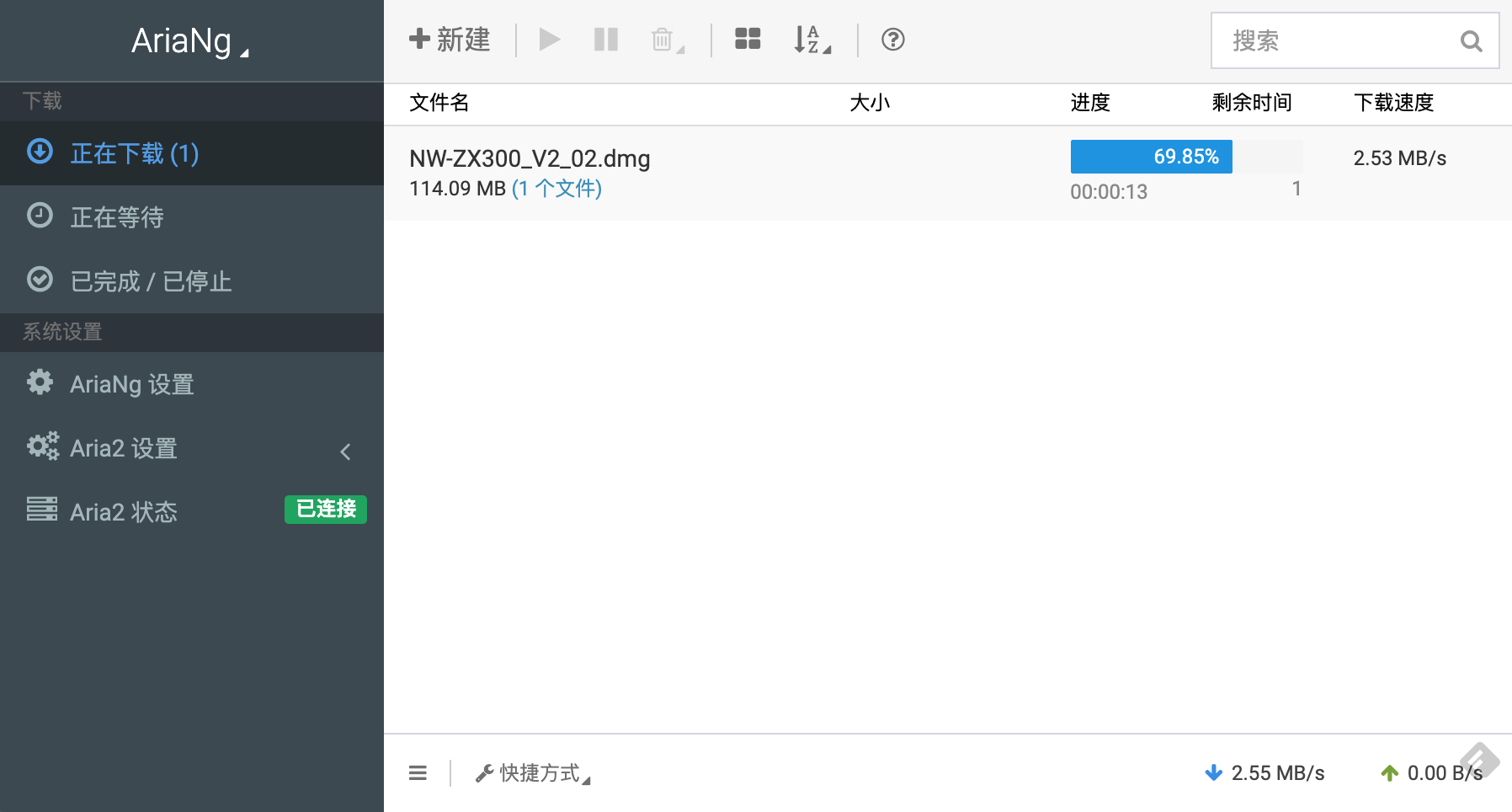
7.6 设置Samba网络文件共享
进入“服务”->“网络共享”,点击底部的添加按钮,填写你要共享目录,这里以设置共享 /mnt/ 目录为例,按如下展示的内容填写即可:
名称:mnt
路径:/mnt
允许用户:root
只读:不钩选
可游览:钩选
允许匿名:不钩选
创建权限掩码:0777
目录权限掩码:0777
然后点击“保存并应用“按钮。
7.6.1 在Windows10系统下访问Samba共享
默认情况下,你的Windows10可能没有启动网络发现与共享,请先参考下面这二份文档,对你的Windows10做一些设置:
1) 启用Samba v1/v2的访问:https://www.windowscentral.com/how-access-files-network-devices-using-smbv1-windows-10
2) 启用网络发现:https://www.dummies.com/computers/operating-systems/windows-10/how-to-enable-network-discovery-and-configure-sharing-options-in-windows-10/
可以百度“Windows10 开启SMBv1” 与 "Win10启用网络发现"了解中文版的设置方法。
设置完成后,在资源管理器上,在地址栏输入 \\friendlywrt 即可访问共享目录, 用户名为root, 密码为password。
7.6.2 在OS X系统下访问Samba共享
右击 Finder 图标,选择“连接到服务器“,输入地址 smb://root@friendlywrt 后点击“连接“按钮,
在要求输入用户名与密码时,输入用户名为root, 密码为password,最后点击 mnt 即可进入 /mnt/的共享目录。
7.6.3 在Linux系统下访问Samba共享
在文件管理器的地址栏中输入 smb://root@friendlywrt 后敲回车,在提示输入密码时输入 password,最后点击 mnt 即可进入 /mnt/的共享目录。
7.7 挂载其他设备的网络共享目录
mount -t cifs //192.168.1.10/shared /movie -o username=xxx,password=yyy,file_mode=0644
8 常见问题及注意事项
- Ubuntu下不能使用 root 用户来编译,需要使用普通用户
- 在 vnc 环境下编译可能会编译失败
9 参考资料
10 报告bug
欢迎发邮件到:techsupport@friendlyarm.com
11 更新日志
11.1 2023-10-25
- Rockchip平台: 更新至openwrt 23.05
11.2 2021-10-29
- RK33xx平台: 升级FriendlyWrt到21.02.1,特性与19.07.5基本保持一致,支持docker、usb wifi等
11.3 2021-08-31
- 新增一款高速5G USB WiFi的支持,网卡型号为 Comfast CF-WU782AC V2,芯片型号为 MediaTek MT7662
- 改进了USB WiFi的兼容性
- 改进了PWM风扇的支持 (RK3399平台),风扇由内核驱动控制,支持温控(详情请在R4S的WiKi页面搜索 PWM风扇)
- 改进了首次启动的稳定性 (之前的版本,首次启动时,某些情况下会出现bpfilter错误)
11.4 2021-01-14
11.4.1 RK3328 FriendlyWrt更新说明:
- RK3328 FriendlyWrt更新至官方稳定版本 19.07.5
11.5 2020-12-24
- RK3399 FriendlyWrt更新至官方稳定版本 19.07.5, 提供两个版本的内核:
- Mainline kernel-5.10 for NanoPi-R4S, NanoPC-T4, NanoPC-M4v1, NanoPi-NEO4
- Rockchip kernel-4.19 for All FriendlyElec's RK3399 based boards
11.6 2020-02-28
11.6.1 RK3328 FriendlyWrt更新说明:
- 默认不启用 lan 口的dhcp ipv6
- 增加usb wifi 的支持(RTL8821CU)
11.7 2020-02-25
11.7.1 RK3328 FriendlyWrt更新说明:
11.7.1.1 更新代码到 openwrt v19.07.1 版本,请使用 master-v19.07.1 分支的代码,下载方法:
mkdir friendlywrt-rk3328 cd friendlywrt-rk3328 repo init -u https://github.com/friendlyarm/friendlywrt_manifests -b master-v19.07.1 \ -m rk3328.xml --repo-url=https://github.com/friendlyarm/repo --no-clone-bundle repo sync -c --no-clone-bundle
11.7.1.2 修复初版固件发现的一些issues,如下:
- 优化加载bpfilter 模块
- 设置 dist-feeds 指向最新版本, 解决opkg update 异常
- 缺省config中移除 modemmanager和mwan3 插件 (可自行添加)
- 优化 cpu 调频策略和开机速度
11.8 2020-02-20
- 优化了 openssl 性能
- 增加pwm风扇的支持,支持温控 (平台: rk3328/rk3399)
11.9 2019-12-28
- H5/S5P4418/S5P6818/RK3399 更新到 19.07-snapshot版本,支持docker-ce
11.10 2019-08-28
- 首次发布